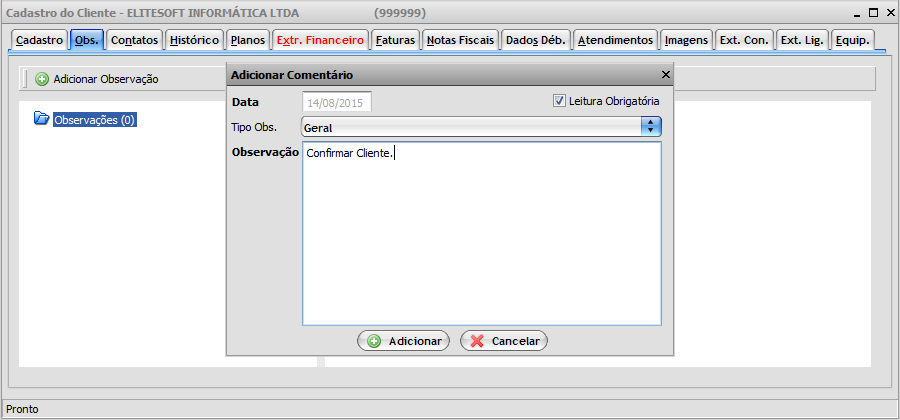Mudanças entre as edições de "Modulo Web Clientes - Observações"
(→Observações: refinamento) |
|||
| (74 revisões intermediárias por 7 usuários não estão sendo mostradas) | |||
| Linha 1: | Linha 1: | ||
| − | + | {| style="margin-top:5px; width:34%; margin-bottom:2px; margin-left:auto; margin-right:auto" | |
| + | |class="fundologo" style="background-repeat:no-repeat; background-position:-40px -15px; width:100%; border:1px solid #D2D2D2; vertical-align:top; -moz-border-radius: 10px; -webkit-border-radius: 10px; border-radius:10px;box-shadow:0 1px 3px rgba(0, 0, 0, 0.35)" | | ||
| + | [[Arquivo:splash5.jpg|center]] | ||
| + | |} | ||
| − | |||
| − | + | [[Modulo_Web_-_Clientes|« Voltar]] | [[Página_principal|« Principal]] | |
| − | |||
| − | |||
| − | |||
| − | |||
| − | + | == Observações == | |
| − | + | [[arquivo:objetivo.jpg|30px]] | |
| + | Utilizado para armazenar as observações relacionadas ao dia a dia do cliente, gerando um acompanhamento do provedor em relação a ele, pois todas as "observações" armazenadas são registradas e datadas.<br> | ||
| + | Por exemplo: um cliente recebeu um preço especial, então é necessário avisar a todos do setor administrativo do provedor que este cliente tem um preço especial. | ||
| − | |||
| + | Na tela '''Cadastro do Cliente''', na aba '''Observações''', é possível adicionar ou visualizar as observações já adicionadas.<br> | ||
| − | |||
| − | [[Arquivo: | + | Caso queira adicionar, selecione a opção '''Adicionar Observação''' e exibirá a tela '''Adicionar Comentário'''.<br> |
| + | [[Arquivo:AddObservacao.jpg]]<br> | ||
| − | + | Na tela '''Adicionar Comentário''' é possível adicionar uma observação para o cliente.<br> | |
| − | + | * '''Leitura Obrigatória''': para que seja exibida de forma '''obrigatória''', a observação cadastrada para o cliente, a todos os usuários do sistema quando abrirem o cadastro do cliente, deverá selecionar a opção '''Leitura Obrigatória'''.<br> | |
| + | * Caso não selecione a opção '''Leitura Obrigatória''', a observação será adicionada normalmente no sistema, porém sem alerta.<br> | ||
| + | * '''Tipo Obs.''': selecione o tipo da observação;<br> | ||
| + | :* Qualquer usuário, independente do cargo, enxergará a observação, ou seja, o tipo da observação não tem a ver com o tipo de usuário que enxergará a observação. | ||
| + | * '''Observação''': informe a descrição da observação. <br> | ||
| + | [[Arquivo:AddComentario1.png]] | ||
| − | [[Arquivo: | + | Ao abrir o cadastro do cliente, exibirá a tela '''Observações de Leitura Obrigatória''' em forma de alerta, é possível visualizar todas as observações, o usuário que adicionou e em qual data.<br> |
| + | * Mesmo que o cliente tenha mais de 1 (uma) observação, '''sempre''' será exibida na alerta a 1ª observação adicionada.<br> | ||
| + | [[Arquivo:CadastroClienteObsLeituraObrigatoria.jpg]]<br> | ||
| − | + | Caso queira visualizar as observações pela tela '''Cadastro do Cliente''', na aba '''Observações''', selecione uma observação adicionada e exibirá no lado direito da tela.<br> | |
| − | + | [[Arquivo:ClienteAbaObs.png]]<br> | |
| − | |||
| + | {| style="border-collapse: collapse; border-width: 1px; border-style: solid; margin-left:auto; margin-right:auto; border-color: #A5030E" | ||
| + | |- style="background-color:#FFFFFF" | ||
| + | | [[arquivo:BarraVermelha.png|6px]] | ||
| + | | [[Arquivo:AlertaVermelha.png|40px]] | ||
| + | | ''Esta é uma base de testes fictícia, meramente ilustrativa''. | ||
| + | |} | ||
| − | |||
| − | + | [[#content|Topo]] | |
| − | |||
| − | |||
| − | |||
| − | |||
| − | |||
| − | |||
| − | |||
| − | |||
| − | |||
| − | |||
| − | |||
| − | |||
| − | |||
| − | |||
| − | |||
| − | |||
| − | |||
| − | |||
| − | |||
| − | |||
| − | |||
| − | |||
| − | |||
| − | |||
| − | |||
| − | |||
| − | |||
| − | |||
| − | |||
| − | |||
| − | |||
| − | |||
| − | |||
| − | |||
| − | |||
| − | |||
| − | |||
| − | |||
| − | |||
| − | |||
| − | |||
| − | |||
| − | |||
| − | |||
| − | |||
| − | |||
| − | |||
| − | |||
| − | |||
| − | |||
| − | |||
| − | |||
| − | |||
| − | |||
Edição atual tal como às 16h52min de 8 de janeiro de 2021
Observações
![]() Utilizado para armazenar as observações relacionadas ao dia a dia do cliente, gerando um acompanhamento do provedor em relação a ele, pois todas as "observações" armazenadas são registradas e datadas.
Utilizado para armazenar as observações relacionadas ao dia a dia do cliente, gerando um acompanhamento do provedor em relação a ele, pois todas as "observações" armazenadas são registradas e datadas.
Por exemplo: um cliente recebeu um preço especial, então é necessário avisar a todos do setor administrativo do provedor que este cliente tem um preço especial.
Na tela Cadastro do Cliente, na aba Observações, é possível adicionar ou visualizar as observações já adicionadas.
Caso queira adicionar, selecione a opção Adicionar Observação e exibirá a tela Adicionar Comentário.

Na tela Adicionar Comentário é possível adicionar uma observação para o cliente.
- Leitura Obrigatória: para que seja exibida de forma obrigatória, a observação cadastrada para o cliente, a todos os usuários do sistema quando abrirem o cadastro do cliente, deverá selecionar a opção Leitura Obrigatória.
- Caso não selecione a opção Leitura Obrigatória, a observação será adicionada normalmente no sistema, porém sem alerta.
- Tipo Obs.: selecione o tipo da observação;
- Qualquer usuário, independente do cargo, enxergará a observação, ou seja, o tipo da observação não tem a ver com o tipo de usuário que enxergará a observação.
- Observação: informe a descrição da observação.
Ao abrir o cadastro do cliente, exibirá a tela Observações de Leitura Obrigatória em forma de alerta, é possível visualizar todas as observações, o usuário que adicionou e em qual data.
- Mesmo que o cliente tenha mais de 1 (uma) observação, sempre será exibida na alerta a 1ª observação adicionada.
Caso queira visualizar as observações pela tela Cadastro do Cliente, na aba Observações, selecione uma observação adicionada e exibirá no lado direito da tela.
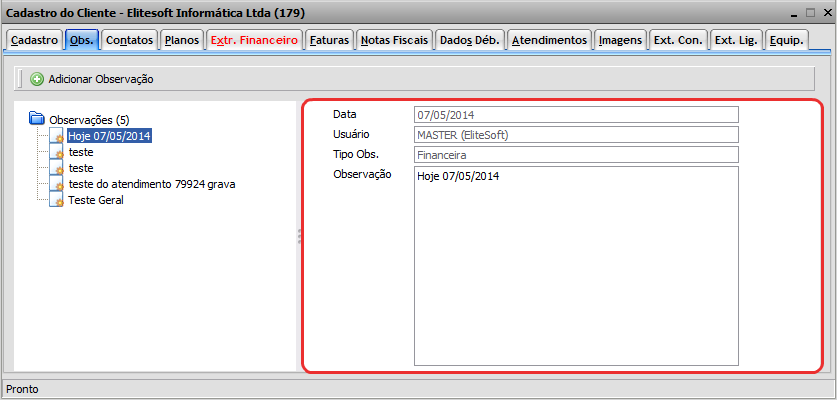
| |
|
Esta é uma base de testes fictícia, meramente ilustrativa. |